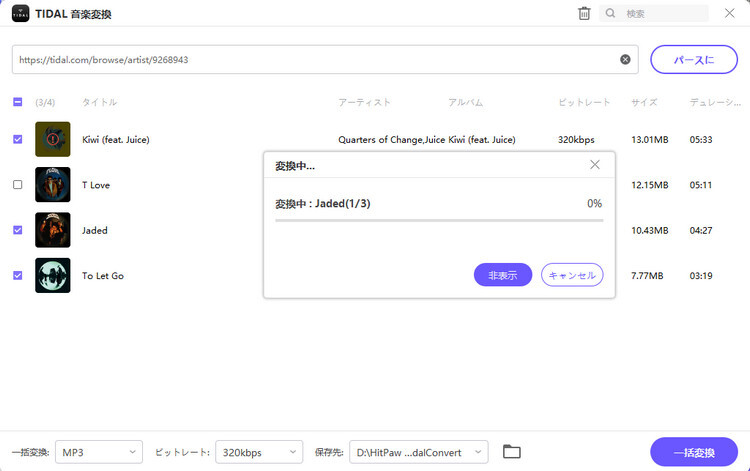目次
HitPaw Video Converterの「TIDAL音楽変換」はTIDALの音楽をMP3、FLAC、WAV、M4Aに変換することができます。下記のチュートリアルに従って、TIDALの音楽を無加入で変換できます。
Step 1: TIDAL音楽変換機能を選択する
インストール後に HitPaw Video Converter を起動し、ツールボックスからTIDAL音楽変換を選択します。
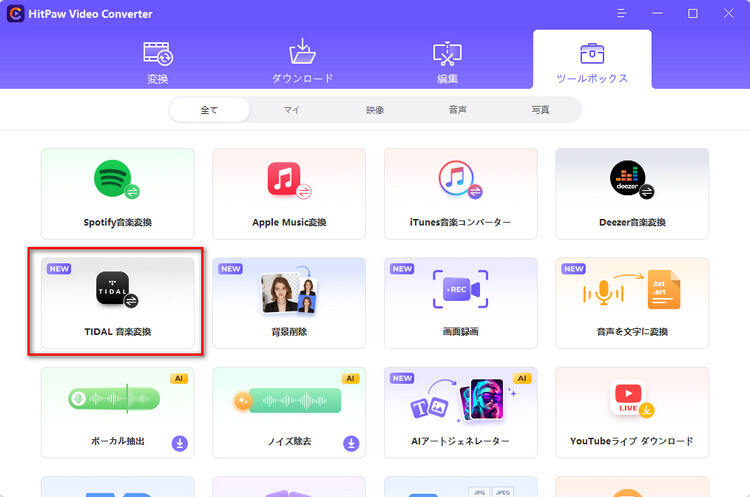
Step 2: TIDALからトラック、プレイリスト、アルバム、アーティストのリンクをコピーする
これで、ブラウザ上でTIDAL Webサイトを開いて、アカウントでサインインできるようになります。TIDALトラック、プレイリスト、アルバム、またはアーティストを開きます。そして、アドレスバーからリンクをコピーします。

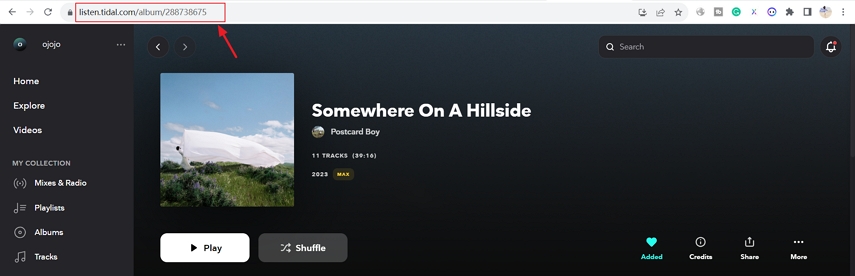
Step 3: TIDALリンクを貼り付けて分析する
TIDALリンクを検索ボックスに貼り付け、「分析」ボタンをクリックします。
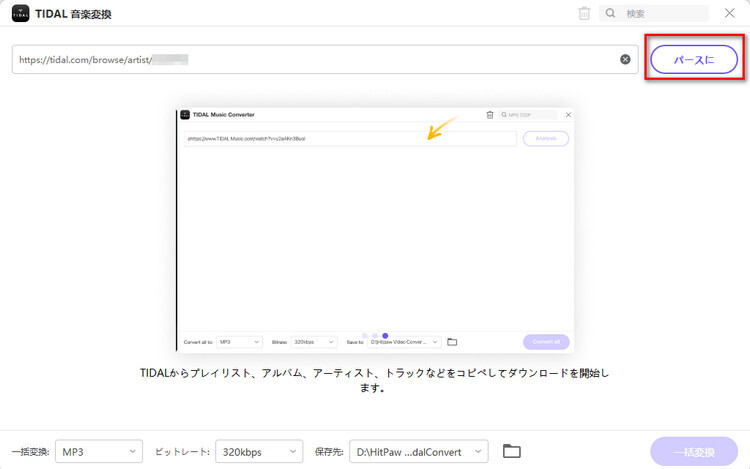
Step 4: プレビュー、検索、削除
分析後、アルバムまたはプレイリスト内のすべてのトラックがリストされます。 ここでは、すべてのトラックと各トラックのメタデータ情報をプレビューしたり、ダウンロードしたくない曲のチェックを外したり、特定のトラックを検索したり、不要なトラックを削除したり、右クリックしてすべてのトラックを削除したりできます。
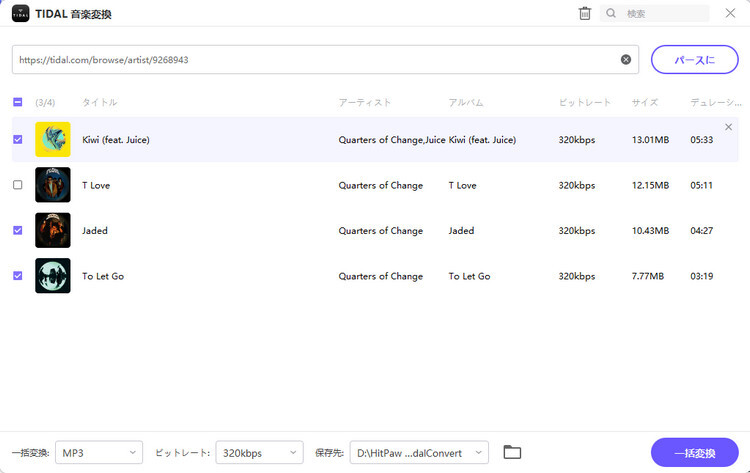
Step 5: 出力フォーマットとビットレートを選択する
HitPaw TIDAL Music Converterは、MP3、FLAC、M4A、WAVの4つの異なる出力形式を提供します。MP3およびM4A形式は、320kbps、256kpb、および 128kbps をサポートします。 一方、FLAC 形式と WAV 形式はロスレス形式です。品質はロスレスで、変換後も元のビットレートが維持されます。したがって、TIDALプレミアムを使用している場合は、品質を損なうことなく TIDALをFLACまたはWAVに変換できます。
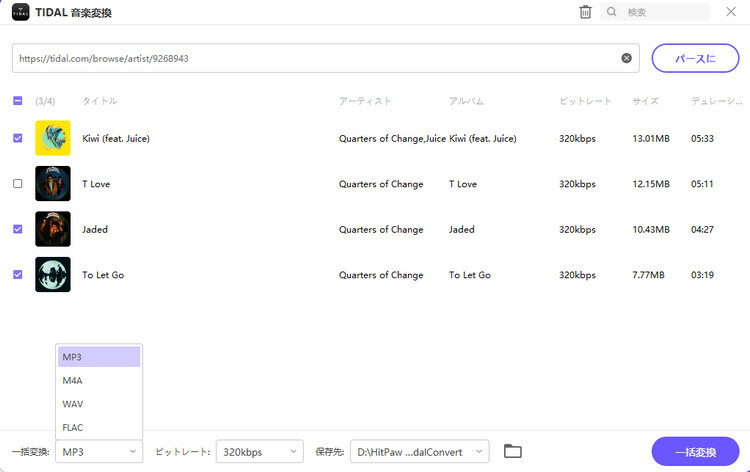
Step 6: TIDAL音楽の変換を開始する
最後に、「一括変換」ボタンをクリックして、TIDALからコンピューターへの音楽の変換を開始します。変換後は、保護や制限なしでTIDALの音楽をオフラインで聴くことができます。